
Questo software manterrà i tuoi driver attivi e funzionanti, proteggendoti così da errori comuni del computer e guasti hardware. Controlla tutti i tuoi driver ora in 3 semplici passaggi:
- Scarica DriverFix (file di download verificato).
- Clic Inizia scansione per trovare tutti i driver problematici.
- Clic Aggiorna driver per ottenere nuove versioni ed evitare malfunzionamenti del sistema.
- DriverFix è stato scaricato da 0 lettori questo mese
Power Bi è un potente strumento di BI per la visualizzazione dei dati di Microsoft. Questo servizio di analisi aziendale ti consente di visualizzare i tuoi dati attraverso un'unica interfaccia. A volte, la tabella Power bi non si unirà al problema può verificarsi durante la relazione tra due tabelle come riportato in Potenza Bi Power Comunità.
Come si può notare in entrambe le tabelle, ho i campi LocOrgTrab_CD e Entidade_ID e, attraverso di essi, ho bisogno di in qualche modo collega queste due tabelle per metterle in una, alla fine, volevo avere una tabella con quanto segue campi:
Se anche tu sei turbato da questo problema, ecco un paio di suggerimenti per la risoluzione dei problemi per aiutarti a risolvere il problema "Le tabelle Power Bi non si uniscono" in Windows.
Cosa posso fare se le tabelle di Power BI non si uniscono?
1. Usa la query di unione
- Se stai cercando di abbinare le informazioni della tabella con un'altra tabella e non ci riesci, prova l'opzione Unisci query.
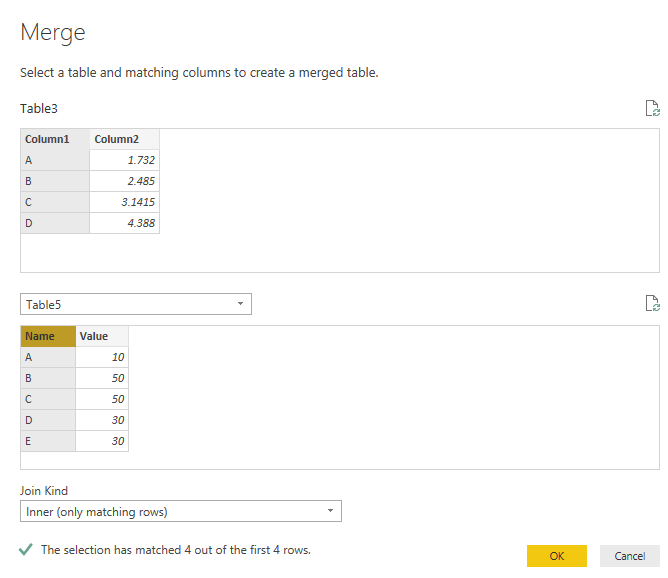
- La funzionalità Unisci query in Power Bi desktop consente di abbinare le tabelle senza errori.
- Dall'editor di Power Bi, seleziona le colonne che devi abbinare.
- Scegliere "Interno" in Unisciti tipo.
- Si unirà solo alle righe corrispondenti.
Il modo in cui funziona è scegliere una colonna correlata l'una all'altra da ciascuna tabella e unirle in base alle relazioni.
Il totale di Power BI non torna? Prova queste soluzioni
2. Controlla la tabella per gli spazi vuoti
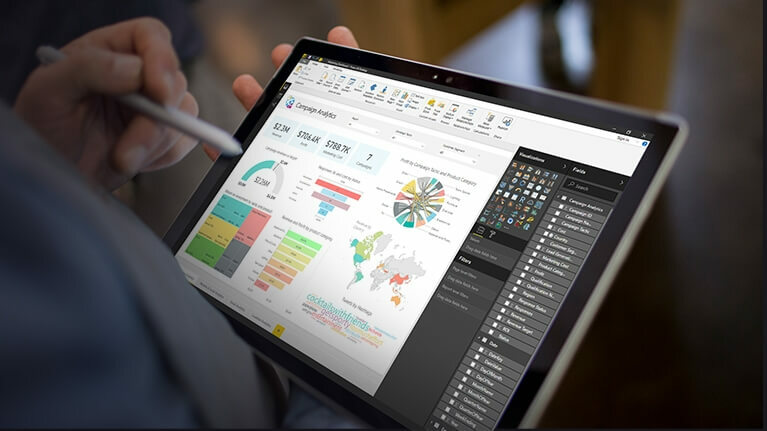
- Una delle cause più comuni degli errori di Power Bi è la sintassi non valida e gli spazi vuoti.
- Assicurati di controllare le tabelle per gli spazi vuoti. A volte gli spazi saltano la tua attenzione. Potresti anche voler utilizzare la segnalazione degli errori per trovare eventuali problemi.
- A parte gli spazi vuoti, verifica la presenza di un carattere non valido che potresti aver utilizzato con i dati della tabella.
3. Usa la funzione UNION

- A seconda delle tabelle a cui vuoi unirti, puoi utilizzare la funzione UNION come soluzione alternativa.
- Tuttavia, l'utilizzo della funzione UNION può comportare prestazioni lente e visualizzare più righe. Inoltre, è necessario modificare manualmente la formula se il filtro di livello viene modificato.
- Se non sei a conoscenza del Funzione UNION, fare riferimento alla guida. È una guida ufficiale di Microsoft.
Le tabelle di Power bi non si uniranno. I problemi possono diventare complicati se non conosci il servizio Power Bi. Tuttavia, seguendo i passaggi in questo articolo, dovresti essere in grado di risolvere il problema delle tabelle di join di Power Bi.
Se il problema persiste, assicurati di chiedere assistenza alla community di Power BI per soluzioni specifiche del problema. Non dimenticare di lasciare la tua soluzione nei commenti per aiutare gli altri utenti.
STORIE CORRELATE CHE POTREBBERO PIACIERE:
- Correzione: la password non verrà crittografata quando viene inviato un errore di Power BI
- Come rimuovere i filtri Power BI in due semplici passaggi
- Power Bi ha aggiunto un errore di indice? Risolvi con questi passaggi
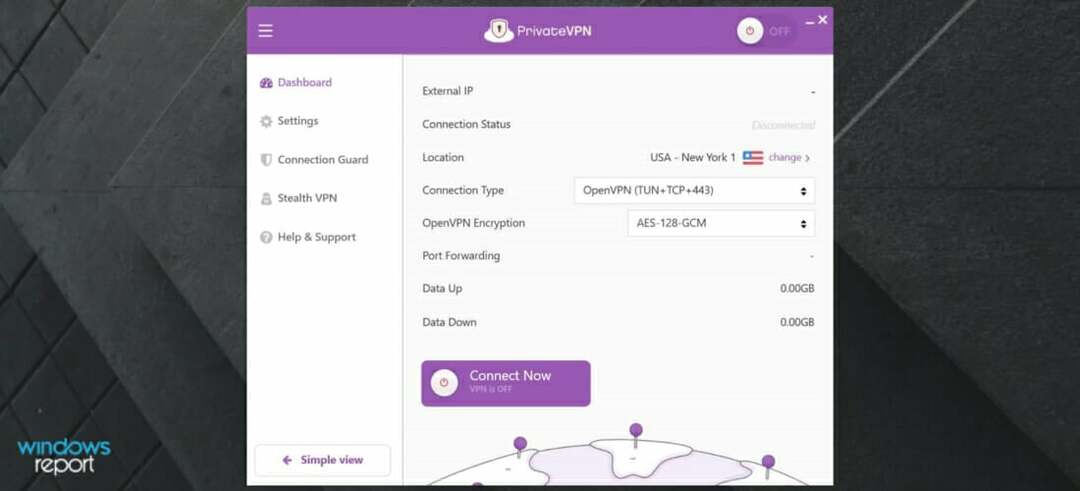
![Dezactivare Cortana in Windows 10/11 [Simplu si rapid]](/f/8bed439bdd35ab909ac4a17f2dce1a4b.png?width=300&height=460)
![Cel mai bun router VPN din 2021 [Ghid Complet]](/f/c35dd4dc4fda9b8daa47e0b8ae682166.jpg?width=300&height=460)